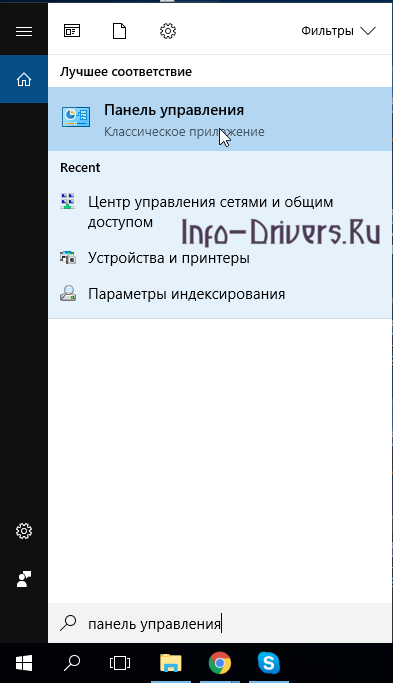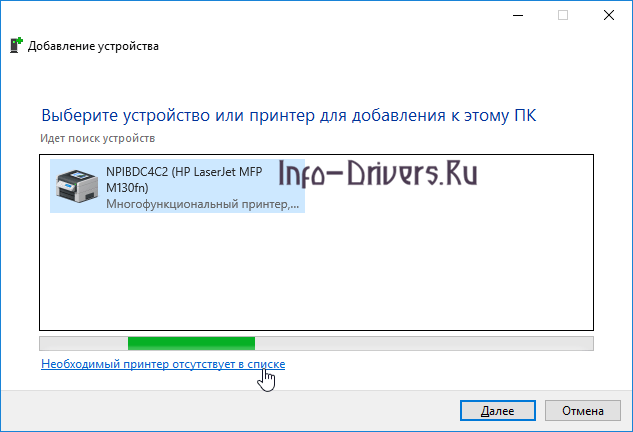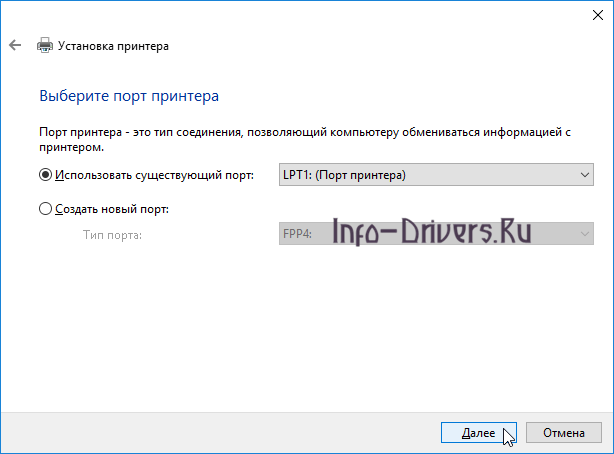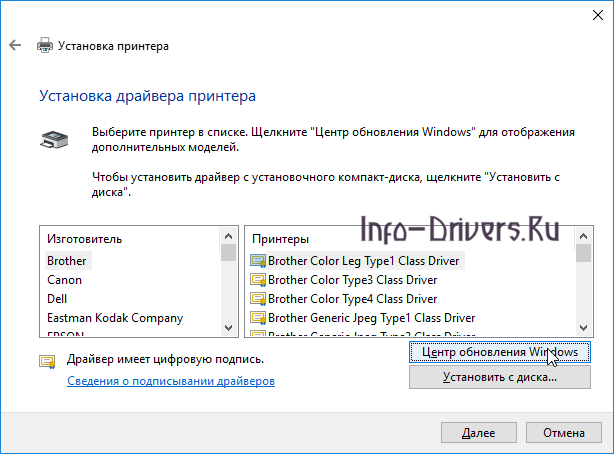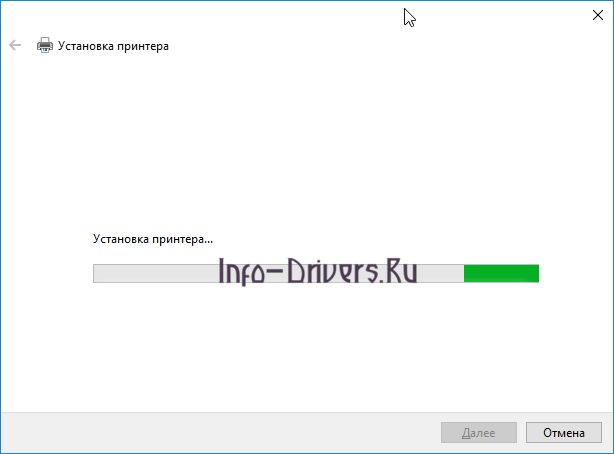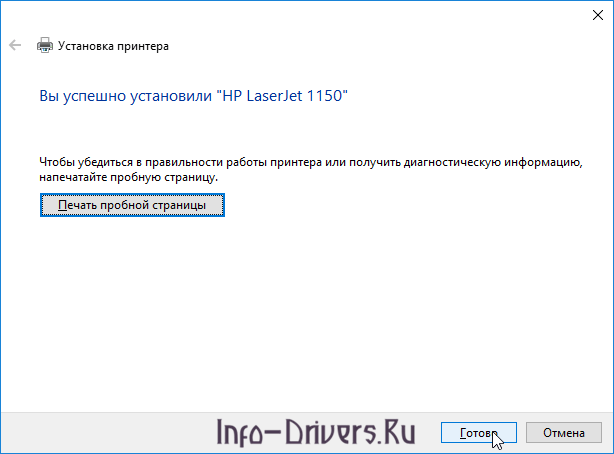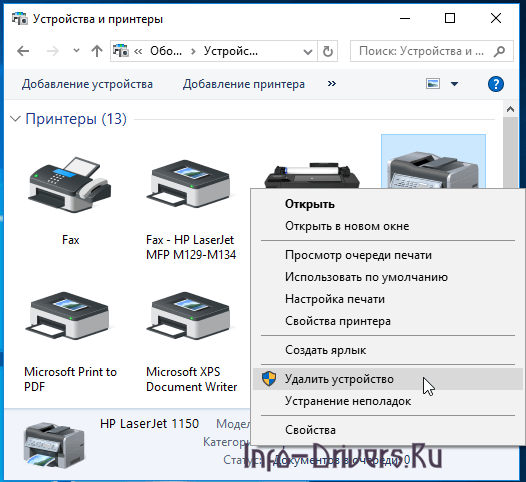Windows 7 / 8 / 8.1 / 10 — установка через обновление Windows
Ниже мы предлагаем вам инструкцию, которая поможет установить драйвер для оборудования к выше указанным системам. Также можете .
Как установить драйвер в Windows 10
Драйвер HP LaserJet 5L – один из тех, чья установка выполняется на компьютере вручную. Скачивать специальную утилиту при этом не нужно – в компьютере уже предустановлено нужное ПО, его нужно только активировать.
Чтобы активировать драйвер, для начала заходим в меню «Пуск» — «Панель Управления». Если у вас установлена Windows 10, необходимую опцию можно найти в поиске.
Перейдя в «Панель Управления», смотрим пункт «Оборудование и звук». Под ним есть подпункт «Просмотр устройств и принтеров». Он то нам и нужен.
Перед нами – весь список уже установленных принтеров и прочих устройств. Чтобы добавить новое, нажимаем на «Добавление принтера». Данное действие запустит мастера установки принтеров.
Программа, которая запустится далее, начнёт сама искать устройства, которые нужно подключить к ПК. Для экономии время не ждём окончания поиска, а сразу нажимаем на «Необходимый принтер отсутствует в списке».
Дальше программа предложит вам поиск принтера по другим параметрам. Их всего пять. Выбираем последний — «Добавить локальный или сетевой принтер с параметрами, заданными вручную» и жмём на «Далее».
В окне с выбором порта принтера нажимаем просто «Далее». Если вы уже подключили принтер к компьютеру, программа сама определит нужным порт. Если нет, то уже после установки драйвера пор будет найден при подключении устройства.
Теперь перед нами список моделей и принтеров. Если есть Интернет, нажимаем на «Центр обновления Windows». Если принтер подключён, компьютер попытается самостоятельно обновлённый драйвер. Это занимает примерно 10 минут.
Вручную найти драйвер очень просто. Среди изготовителей ищем «HP», а в принтерах – интересующую нас модель LaserJet 5L. Отметив марку и модель, идём дальше.
Менять имя принтера необязательно, поэтому нажимаем на «Далее».
Установка драйвера занимает несколько минут.
При успешной установке, вы увидите следующее окно. Нажимаем «Готово».
Снова переходим к ««Устройствам и принтерам». Теперь в списке значится и наша модель. Выбираем её, и в контекстном меню нажимаем на «Удалить устройство».
Подтверждаем свои действия в появившемся окне.
Подключаем принтер к компьютеру, предварительно включив. Драйверы будут обновлены автоматически, и принтер начнет функционировать.